👥 挤在一起看剧,脑袋都快变成“拼图”了?
💻 电脑屏幕不够大,朋友聚会看电影变成了“贴面派对”?
👀 别担心,小编教你一个新技能!
🚀 一键让你的电脑内容【无线投屏】到另一台电脑,瞬间放大你的视界!
🎬 无论是办公室的汇报,还是家中的影院夜,轻松分享,专注展示。
👨👩👧👦 多人协作,不再是难题,让每一台电脑都成为你的“超级显示屏”。
怎样实现Windows电脑屏幕共享到macOS电脑上?
首先,确保两台电脑都安装了Chrome或Edge浏览器,并且都打开网页webcast.airdroid.com.

接下来,如果你只需要近距离与同事、伙伴共享屏幕,那么只要两台电脑连接同一网络就可以使用电脑投屏功能。
如果你需要远程投屏,那么请提前登录高级账号再投屏。
打开要投屏出去的电脑,点击右上角切换至【投出屏幕】界面,然后就可以将接收端的9位数投屏码填写到对应位置。

例如现在要将Windows电脑屏幕共享到macOS电脑上,那么实际操作是就是将macOS电脑上的投屏码填写到Windows电脑。
等Windows同意投屏之后,macOS就可以选定投屏内容点击分享了(要提前打开投屏内容,否则不能识别)。
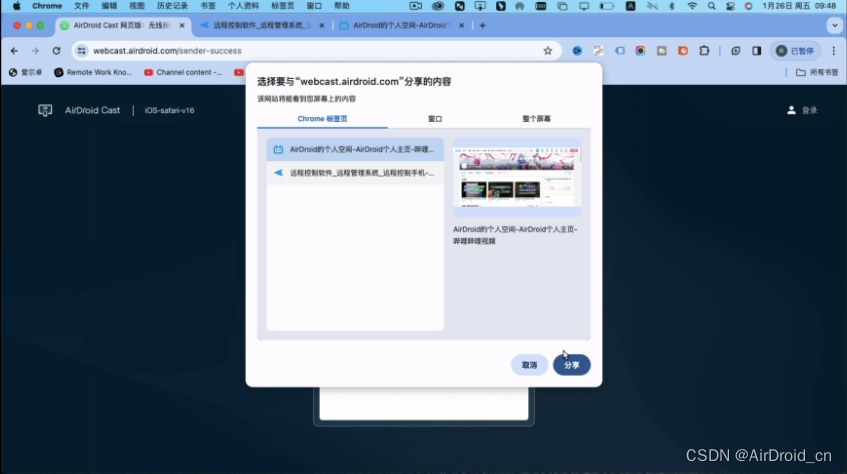
一旦连接建立,主电脑的屏幕就会在另一台电脑上实时显示,从而实现屏幕的放大观看。
这样,无论是工作汇报、团队协作还是媒体分享,用户都能享受到无缝交流的便捷。在这个信息快速流通的时代,能够跨越不同设备和平台进行沟通和分享,无疑是提高工作效率和生活品质的重要一环。





















 8732
8732











 被折叠的 条评论
为什么被折叠?
被折叠的 条评论
为什么被折叠?








